本文為英文版的機器翻譯版本,如內容有任何歧義或不一致之處,概以英文版為準。
Load Balancer (ELB) 堆疊 | 建立 (使用其他接聽程式)
建立 Elastic ("Classic") 負載平衡器 (ELB)。
完整分類:部署 | 進階堆疊元件 | 負載平衡器 (ELB) 堆疊 | 建立 (使用其他接聽程式)
變更類型詳細資訊
變更類型 ID |
ct-0ary07xiajwx4 |
目前版本 |
1.0 |
預期的執行持續時間 |
60 分鐘 |
AWS 核准 |
必要 |
客戶核准 |
非必要 |
執行模式 |
自動化 |
其他資訊
使用其他接聽程式建立 ELB 負載平衡器
AMS 主控台中此變更類型的螢幕擷取畫面:
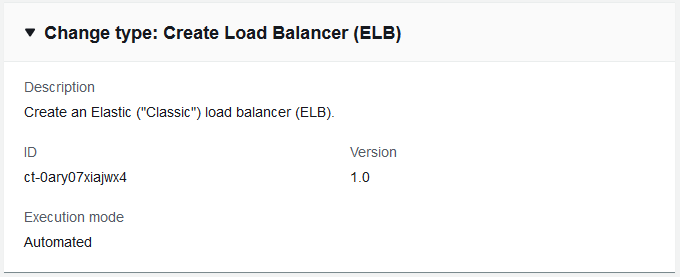
運作方式:
導覽至建立 RFC 頁面:在 AMS 主控台的左側導覽窗格中,按一下 RFCs以開啟 RFCs清單頁面,然後按一下建立 RFC。
在預設瀏覽變更類型檢視中選擇熱門的變更類型 (CT),或在依類別選擇檢視中選擇 CT。
依變更類型瀏覽:您可以在快速建立區域中按一下熱門的 CT,以立即開啟執行 RFC 頁面。請注意,您無法透過快速建立選擇較舊的 CT 版本。
若要排序 CTs,請使用卡片或資料表檢視中的所有變更類型區域。在任一檢視中,選取 CT,然後按一下建立 RFC 以開啟執行 RFC 頁面。如果適用,建立較舊版本選項會顯示在建立 RFC 按鈕旁。
依類別選擇:選取類別、子類別、項目和操作,如果適用,CT 詳細資訊方塊會開啟,其中包含使用較舊版本建立的選項。按一下建立 RFC 以開啟執行 RFC 頁面。
在執行 RFC 頁面上,開啟 CT 名稱區域以查看 CT 詳細資訊方塊。需要主旨 (如果您在瀏覽變更類型檢視中選擇 CT,則會為您填入)。開啟其他組態區域以新增 RFC 的相關資訊。
在執行組態區域中,使用可用的下拉式清單或輸入必要參數的值。若要設定選用的執行參數,請開啟其他組態區域。
完成後,請按一下執行。如果沒有錯誤,RFC 成功建立的頁面會顯示已提交的 RFC 詳細資訊,以及初始的執行輸出。
開啟執行參數區域以查看您提交的組態。重新整理頁面以更新 RFC 執行狀態。或者,取消 RFC 或使用頁面頂端的選項建立 RFC 的副本。
運作方式:
使用內嵌建立 (您發出包含所有 RFC 和執行參數的
create-rfc命令) 或範本建立 (您建立兩個 JSON 檔案,一個用於 RFC 參數,另一個用於執行參數),並使用兩個檔案作為輸入發出create-rfc命令。此處說明這兩種方法。使用傳回的 RFC ID 提交 RFC:
aws amscm submit-rfc --rfc-id命令。ID監控 RFC:
aws amscm get-rfc --rfc-id命令。ID
若要檢查變更類型版本,請使用下列命令:
aws amscm list-change-type-version-summaries --filter Attribute=ChangeTypeId,Value=CT_ID
注意
您可以將任何CreateRfc參數與任何 RFC 搭配使用,無論它們是否為變更類型結構描述的一部分。例如,若要在 RFC 狀態變更時取得通知,請將此行新增至請求的 --notification "{\"Email\": {\"EmailRecipients\" : [\"email@example.com\"]}}" RFC 參數部分 (而非執行參數)。如需所有 CreateRfc 參數的清單,請參閱 AMS 變更管理 API 參考。
內嵌建立:
使用內嵌提供的執行參數發出建立 RFC 命令 (在內嵌提供執行參數時逸出引號),然後提交傳回的 RFC ID。例如,您可以將內容取代為如下內容:
aws amscm --profile saml --region us-east-1 create-rfc --change-type-id "ct-0ary07xiajwx4" --change-type-version "1.0" --title 'My-ELB-AL-Create-RFC' --description "Test" --execution-parameters "{\"Description\":\"Test\",\"VpcId\":\"VPC_ID\",\"Name\":\"TestStack\",\"StackTemplateId\":\"stm-3tdleig07sbhstgnf\",\"TimeoutInMinutes\":60,\"LoadBalancer\":{\"SecurityGroups\":[\"sg-12345678901234567\"],\"SubnetIds\":[\"subnet-12345678901234567\"]},\"Listener1\":{\"InstancePort\":\"80\",\"Port\":\"80\",\"Protocol\":\"HTTP\"}}"
範本建立:
將此變更類型的執行參數 JSON 結構描述輸出至 JSON 檔案;此範例會將其命名為 CreateElbAlParams.json:
aws amscm get-change-type-version --change-type-id "ct-0ary07xiajwx4" --query "ChangeTypeVersion.ExecutionInputSchema" --output text > CreateElbAlParams.json修改並儲存 CreateElbAlParams 檔案。範例中提供的值反映了公有 ELB 的部署,運作狀態檢查閾值鬆散且 ELBScheme 設定為
true(適用於公有 ELB)。請注意,Name您在此處設定的 不是實際的 ELB 名稱,您可以在主控台中找到該名稱做為 ELB 執行個體名稱。並非所有選用參數都會顯示在範例中。{ "Description" : "Test", "VpcId" : "VPC_ID", "Name" : "TestStack", "StackTemplateId" : "stm-3tdleig07sbhstgnf", "TimeoutInMinutes" : 60, "LoadBalancer" : { "SecurityGroups" : ["SG_ID,SG_ID"], "SubnetIds" : ["SUBNET_ID,SUBNET_ID"] }, "Listener1" : { "InstancePort" : "80", "Port" : "80", "Protocol" : "HTTP" } }將 RFC 範本輸出至目前資料夾中的檔案;此範例會將其命名為 CreateElbAlRfc.json:
aws amscm create-rfc --generate-cli-skeleton > CreateElbAlRfc.json修改並儲存 CreateElbAlRfc.json 檔案。例如,您可以將內容取代為如下內容:
{ "ChangeTypeVersion": "1.0", "ChangeTypeId": "ct-0ary07xiajwx4", "Title": "My-ELB-Create-RFC" }建立 RFC,指定 CreateElbAlRfc 檔案和 CreateElbAlParams 檔案:
aws amscm create-rfc --cli-input-json file://CreateElbAlRfc.json --execution-parameters file://CreateElbAlParams.json您會在回應中收到新 RFC 的 ID,並且可以使用它來提交和監控 RFC。在您提交之前,RFC 會保持在編輯狀態,不會啟動。
若要檢視負載平衡器,請查看執行輸出:使用
stack_id在 Cloud Formation 主控台中檢視 ELB,或使用 ELBCName 值以程式設計方式存取 ELB。
若要進一步了解 AWS Classic Load Balancer,請參閱什麼是 Classic Load Balancer?
執行輸入參數
如需執行輸入參數的詳細資訊,請參閱 變更類型的結構描述 ct-0ary07xiajwx4。
範例:必要參數
{ "Description" : "Test description", "VpcId" : "vpc-12345678901234567", "Name" : "TestStack", "StackTemplateId" : "stm-3tdleig07sbhstgnf", "TimeoutInMinutes" : 60, "LoadBalancer" : { "SecurityGroups" : ["sg-12345678901234567"], "SubnetIds" : ["subnet-12345678901234567"] }, "Listener1" : { "InstancePort" : "80", "Port" : "80", "Protocol" : "HTTP" } }
範例:所有參數
{ "Description" : "Test description", "VpcId" : "vpc-12345678", "Name" : "TestStack", "Tags" : [ { "Key" : "foo", "Value" : "bar" } ], "StackTemplateId" : "stm-3tdleig07sbhstgnf", "TimeoutInMinutes" : 60, "LoadBalancer" : { "Name" : "testLoadBalancer", "Scheme" : "false", "SecurityGroups" : ["sg-12345678"], "SubnetIds" : ["subnet-12345678"], "AccessLogInterval" : "60", "ConnectionDrainingTimeout" : 60, "IdleTimeout" : 60, "CrossZone" : "true", "HealthCheckHealthyThreshold" : "2", "HealthCheckInterval" : "10", "HealthCheckTarget" : "TCP:80", "HealthCheckTimeout" : "5", "HealthCheckUnhealthyThreshold" : "10", "BackendInstances" : ["i-12345678"], "LBCookieExpirationPeriod" : "2", "LBCookieStickinessPolicyName" : "LBCOOKIE", "AppCookieName" : "APPCOOKIE", "AppCookiePolicyName" : "app-cookie" }, "Listener1" : { "InstancePort" : "80", "InstanceProtocol" : "HTTP", "Port" : "80", "Protocol" : "HTTP", "PolicyNames" : ["cookie4"], "SSLCertificateId" : "arn:aws:acm:us-east-1:123456789012:certificate/12345678-1234-1234-1234-123456789012" }, "Listener2" : { "InstancePort" : "80", "InstanceProtocol" : "HTTP", "Port" : "80", "Protocol" : "HTTP", "PolicyNames" : ["cookie4", "sslPolicy"], "SSLCertificateId" : "arn:aws:acm:us-east-1:123456789012:certificate/12345678-1234-1234-1234-123456789012" }, "Listener3" : { "InstancePort" : "80", "InstanceProtocol" : "HTTP", "Port" : "80", "Protocol" : "HTTP", "PolicyNames" : ["cookie4", "sslPolicy", "two"], "SSLCertificateId" : "arn:aws:acm:us-east-1:123456789012:certificate/12345678-1234-1234-1234-123456789012" }, "Listener4" : { "InstancePort" : "80", "InstanceProtocol" : "HTTP", "Port" : "80", "Protocol" : "HTTP", "PolicyNames" : ["cookie4", "sslPolicy"], "SSLCertificateId" : "arn:aws:acm:us-east-1:123456789012:certificate/12345678-1234-1234-1234-123456789012" }, "Listener5" : { "InstancePort" : "80", "InstanceProtocol" : "HTTP", "Port" : "80", "Protocol" : "HTTP", "PolicyNames" : ["cookie4", "sslPolicy"], "SSLCertificateId" : "arn:aws:acm:us-east-1:123456789012:certificate/12345678-1234-1234-1234-123456789012" } }